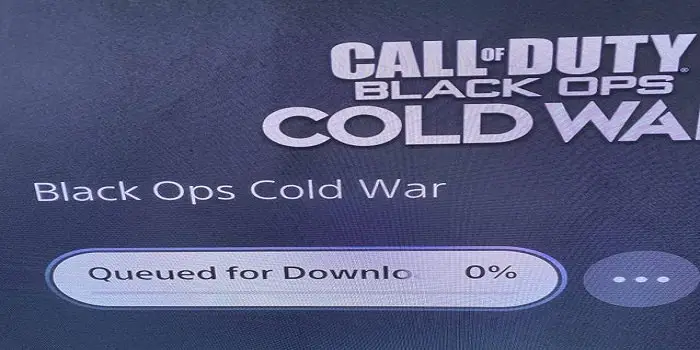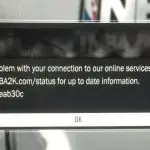Esta guía le ofrece cinco posibles soluciones para corregir los errores «En cola para descargar» y «Ver detalles» en PS5.
Cuando intentas descargar un juego nuevo en tu consola PS5, es posible que el título se atasque en la cola de descarga. Pero a menudo, la cola está vacía, no hay juego allí. El mismo problema puede ocurrir a veces cuando intenta descargar la versión para PS4 de un juego en su PS5.
Pero primero, respondamos algunas preguntas.
¿Qué significa «en cola» al descargar en PS5?
Si tu PS5 envía tu juego a una cola de descarga, esto indica que la consola está ocupada manejando otra descarga en curso. Como resultado, la última solicitud de descarga se agrega a una lista pendiente, también conocida como cola de descarga. Su consola PS5 solo puede descargar un juego a la vez.
Si los servidores del juego están ocupados y tardan mucho tiempo en responder a las solicitudes de tu PS5, tu consola también puede agregar la solicitud de descarga que no responde a una cola. Tenga la seguridad de que la consola seguirá enviando solicitudes de descarga al servidor que no responde.
Si la consola comenzó a descargar un juego, pero luego notó que no hay suficiente espacio libre para instalarlo, también agregará el título a una cola de descarga.
¿Cómo veo las descargas en cola en PS5?
Para consultar su lista de descargas en cola en PS5, debe acceder a su historial de descargas.
- Golpea el PS5 botón para abrir el Centro de control.
- Luego ve a Descargas / Cargas para ver todas las descargas en curso y pendientes.
- prensa X para enumerar todas las descargas en curso.
- prensa X nuevamente para abrir el historial completo de descargas de PS5.
⇒ Consejo rápido: Por cierto, puedes hacer clic en Opciones para cancelar o pausar todas las descargas. También puede priorizar una descarga específica sobre cualquier otra descarga.
Y ahora veamos cómo puede corregir los errores «En cola para descargar» y «Ver detalles».
¿Cómo soluciono los errores «En cola para descargar» y «Ver detalles» en PS5?
Cancelar y eliminar la descarga
- Permanezca en la pantalla de carga que dice que puede jugar a otros juegos durante la instalación.
- Pulsa el menú rápido y selecciona Cancelar y borrar en la pestaña de actualización.
- Siga presionando la opción si no sucede nada después de la primera selección.
- Su consola debería eliminar automáticamente la descarga.
- Reinicia tu consola y vuelve a intentarlo.
Saca el disco
- Cancela la descarga y saca el disco del juego si estás usando uno.
- Elimina la descarga problemática y reinicia tu consola.
- Inserta el disco y comprueba si puedes descargar e instalar el juego ahora.
Usa una cuenta diferente
- Cierre la sesión de su cuenta principal que utilizó para iniciar la descarga.
- Luego inicie sesión en una cuenta diferente registrada en su PS5.
- Inserta el disco del juego para que aparezca la pantalla de instalación. Comprueba si todo se está descargando como debería.
- Juega un poco en tu segunda cuenta. Asegúrate de que el juego se esté ejecutando correctamente.
- Cambie a su cuenta principal.
- El administrador de descargas debería informarle que el juego está disponible para descargar.
- Instala el título y disfruta de tu sesión de juego.
Cambiar a una conexión diferente a mitad de la descarga
- Pausa la descarga que se atascó en la cola de descarga.
- Desconecta tu PS5 de Wi-Fi / LAN.
- Luego, conecte la consola a su punto de acceso móvil.
- Reanude la descarga.
- Vaya a la pantalla de inicio. Debería haber una notificación allí diciendo que la consola está copiando datos.
- Espere hasta que su consola descargue al menos 500 MB de datos a través de datos móviles.
- Pausa la descarga nuevamente.
- Luego, vuelva a Wi-Fi o LAN.
- Reanude la descarga.
Reconstruir la base de datos
Según Sony, para corregir los errores «En cola para descargar» o «Ver detalles», debes actualizar el software del sistema, iniciar tu PS5 en Modo seguro y luego reconstruir la base de datos.
- presione el Botón de encendido para apagar la consola.
- Luego presione y mantenga presionado el botón de Encendido nuevamente.
- Suéltelo después del segundo pitido para iniciar en modo seguro.
- Conecte su controlador a través de USB.
- Seleccione Reconstruir base de datos usando el controlador. Es la quinta opción de la lista.
- Espere hasta que su consola reconstruya la base de datos. Su dispositivo ahora debería poder completar la descarga.
Tenga en cuenta que la reconstrucción de la base de datos puede tardar desde unos minutos hasta unas pocas horas. Esté preparado para esperar de tres a cuatro horas hasta que se complete el proceso.
Conclusión
Para corregir los errores «En cola para descargar» y «Ver detalles» en PS5, cancela y elimina la descarga. También puedes usar una cuenta diferente para descargar el juego. Además, cambie a una conexión diferente a la mitad de la descarga y reconstruya su base de datos de PS5.
¿Cuál de estas soluciones le funcionó? Déjame saber abajo en los comentarios.
Artículos Interesantes
Contenidos